Preuzmite upravljačke programe za HP Pavilion g6 laptop
Za bilo koji laptop ili stolno računalo morate instalirati upravljačke programe. To će omogućiti uređaju da radi učinkovito i stabilno što je više moguće. U današnjem članku ćemo vam reći o tome gdje možete dobiti softver za prijenosno računalo HP Pavilion g6 i kako ga pravilno instalirati.
Opcije pretraživanja i instalacije za prijenosna računala HP Pavilion g6
Proces pronalaženja softvera za prijenosna računala donekle je jednostavniji nego za stacionarna računala. To je zbog činjenice da se često svi upravljački programi za prijenosna računala mogu skinuti s gotovo jednog izvora. Željeli bismo vam reći više o takvim metodama, kao i drugim pomoćnim metodama.
Način 1: web stranica proizvođača
Ova metoda može se nazvati najpouzdanijim i dokazanim među ostalima. Njegova se bitnost svodi na činjenicu da ćemo tražiti i preuzeti softver za prijenosna računala s službene web stranice proizvođača. To osigurava maksimalnu kompatibilnost softvera i hardvera. Slijed radnji će biti sljedeći:
- Prebacujemo navedenu vezu službene web stranice tvrtke HP ,
- Pokažite miš preko odjeljka pod nazivom "Podrška" . On je na samom vrhu stranice.
- Kada držite pokazivač miša iznad njega, vidjet ćete padajuću ploču. Sadržat će pododjeljke. Morate ići na pododjeljak "Programi i upravljači" .
- Sljedeći korak je upisivanje naziva modela prijenosnog računala u posebni niz za pretraživanje. Bit će u zasebnom bloku u sredini stranice koja se otvara. U ovom retku morate unijeti sljedeću vrijednost -
Pavilion g6. - Nakon što unesete navedenu vrijednost, na dnu će se pojaviti skočni prozor. Ona odmah prikazuje rezultate upita. Imajte na umu da model u pitanju ima nekoliko serija. Prijenosna računala različitih serija mogu se razlikovati u paketu, pa morate odabrati pravu seriju. U pravilu, puno ime zajedno sa serijom označeno je na naljepnici na kućištu. Nalazi se na prednjoj strani prijenosnog računala, na stražnjoj strani i u pretincu za baterije. Nakon učenja serije, odaberite stavku koju trebate s popisa s rezultatima pretraživanja. Da biste to učinili, jednostavno kliknite na željenu liniju.
- Bit ćete na stranici za preuzimanje softvera za HP-ov model proizvoda koji tražite. Prije nego što počnete tražiti i preuzeti upravljački program, morate odrediti operativni sustav i njegovu verziju u odgovarajućim poljima. Samo kliknite polja ispod, a zatim odaberite željenu opciju s popisa. Kada ovaj korak završi, kliknite gumb "Uredi" . Nalazi se malo ispod linija s verzijom operacijskog sustava.
- Kao rezultat toga, vidjet ćete popis grupa u kojima su dostupni svi vozači za prethodno spomenuti model prijenosnog računala.
- Otvorite željeni odjeljak. U njemu ćete naći softver koji pripada odabranoj skupini uređaja. Svaki upravljački program dobiva detaljne informacije: naziv, veličinu instalacijske datoteke, datum izdavanja i tako dalje. Nasuprot svakom softveru je gumb "Preuzimanje" . Klikom na nju, odmah ćete početi preuzimati određeni upravljački program za prijenosno računalo.
- Morate pričekati da se upravljački program potpuno učita, a zatim ga započnite. Vidjet ćete prozor za instalaciju. Slijedite upute i savjete koji postoje u svakom takvom prozoru i možete jednostavno instalirati upravljački program. Slično tome, trebate se baviti svim softverom koji je neophodan za vaše prijenosno računalo.

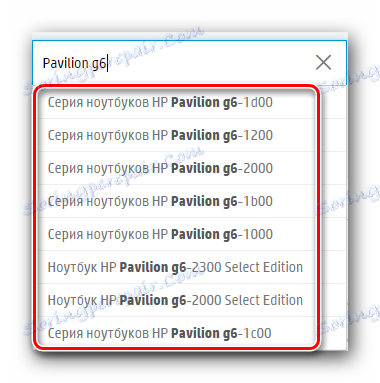
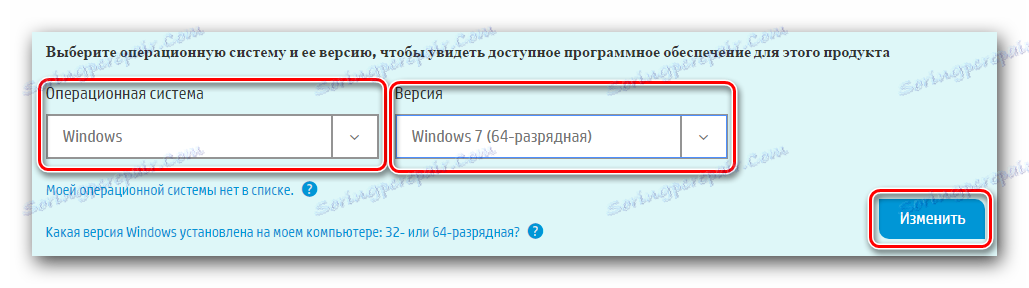
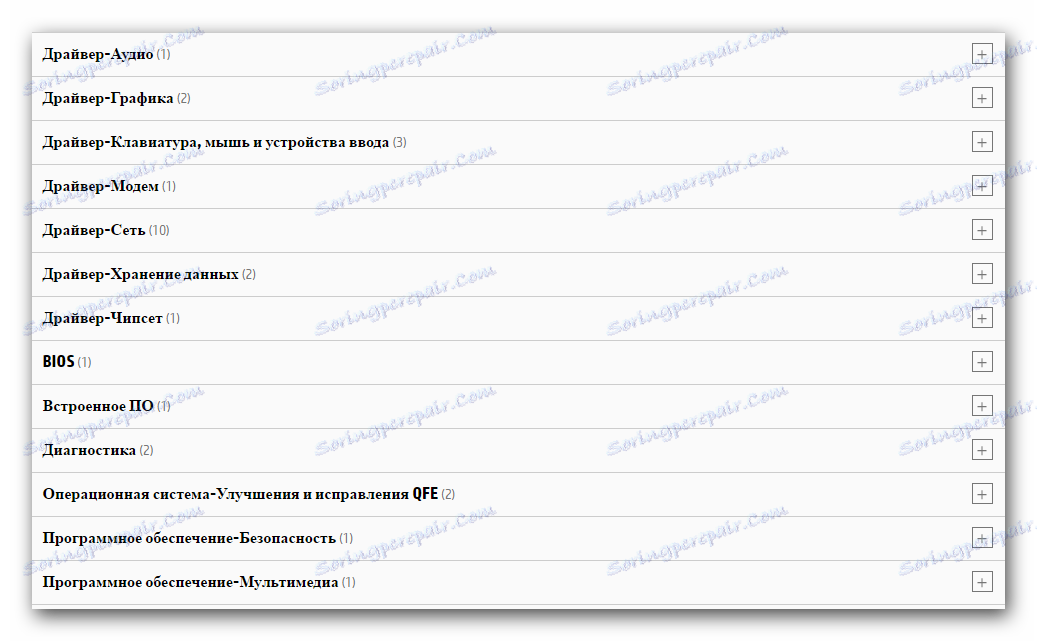
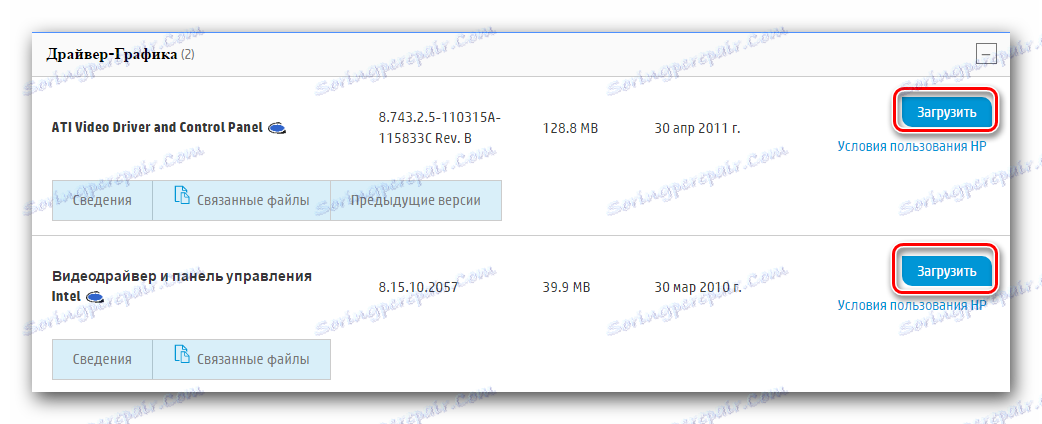
Kao što vidite, metoda je vrlo jednostavna. Najvažnije je znati serijski broj vašeg prijenosnog računala HP Pavilion g6. Ako vam ova metoda iz nekog razloga ne odgovara ili vam se jednostavno ne sviđa, predlažemo vam da koristite sljedeće metode.
Druga metoda: HP pomoćnik za podršku
HP Support Assistant program je posebno dizajniran za HP-ove proizvode. Omogućit će vam ne samo instaliranje softvera za uređaje, ali i redovno provjeravanje ažuriranja za takve uređaje. Prema zadanim postavkama, ovaj je program već unaprijed instaliran na svim laptop brandovima. Međutim, ako ga deinstalirate ili čak reinstalirate operacijski sustav, morat ćete učiniti sljedeće:
- Idemo stranicu za preuzimanje programa Pomoćnik HP podrške.
- U središtu stranice koja se otvori nalazi se gumb "Preuzimanje HP pomoćnika za pomoć" . To je u zasebnom bloku. Klikom na ovaj gumb odmah ćete vidjeti proces preuzimanja instalacijskih datoteka programa na prijenosno računalo.
- Čekamo kraj preuzimanja, nakon čega pokrenemo preuzetu izvršnu datoteku programa.
- Pokrenut će se Čarobnjak za instalaciju. U prvom prozoru vidjet ćete sažetak instaliranog softvera. Pročitajte ga u potpunosti ili ne - izbor je vaš. Da biste nastavili, kliknite gumb "Dalje" u prozoru.
- Nakon toga vidjet ćete prozor s licencnim ugovorom. Sadrži glavne točke takvih, s kojima ste pozvani čitati. To činimo i po volji. Da biste nastavili instalirati HP pomoćnik za pomoć, morate se složiti s ovim ugovorom. Označite odgovarajuću liniju i kliknite gumb "Dalje" .
- Zatim započinje priprema programa za instalaciju. Po završetku, pomoćnik HP podrške automatski će se pokrenuti na vašem prijenosnom računalu. U ovoj fazi, softver će sve učiniti automatski, samo trebate malo pričekati. Kada je proces instalacije završen, na zaslonu će se prikazati odgovarajuća poruka. Zatvorite prozor koji se pojavi klikom na gumb istog naziva.
- Na radnoj površini se pojavljuje ikona programa. Pokreni ga.
- Prvi prozor koji ćete vidjeti nakon pokretanja je prozor s postavkama ažuriranja i obavijesti. Označite potvrdne okvire koje program preporučuje. Nakon toga kliknite gumb "Dalje" .
- Zatim ćete vidjeti nekoliko upita u pojedinačnim prozorima. Oni će vam pomoći da se ugodno s ovim softverom. Preporučujemo da pročitate savjete i upute.
- U sljedećem radnom prozoru morate kliknuti na redak "Provjeri ažuriranja" .
- Sada će program morati izvesti nekoliko sekvencijalnih akcija. Njihov popis i status vidjet ćete u novom prozoru koji se pojavljuje. Čekamo kraj ovog procesa.
- Vozači koji trebaju biti instalirani na prijenosnom računalu prikazat će se kao popis u zasebnom prozoru. Pojavit će se nakon što program završi skeniranje i postupak skeniranja. U ovom prozoru morat ćete označiti softver koji želite instalirati. Kada su potrebni upravljački programi označeni, kliknite gumb "Preuzmi i instaliraj" , koji je malo udesno.
- Nakon toga počinju se učitavati instalacijske datoteke prethodno odabranih upravljačkih programa. Kada se preuzmu sve potrebne datoteke, program instalira sve sam softver. Samo čeka završetak procesa i poruka o uspješnoj instalaciji svih komponenti.
- Da biste dovršili opisanu metodu, trebate zatvoriti samo prozor HP pomoćnika za podršku.
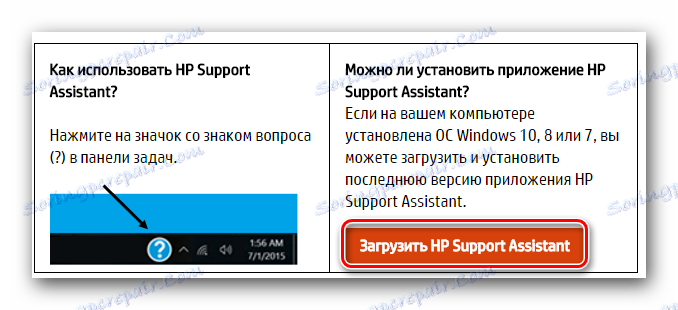
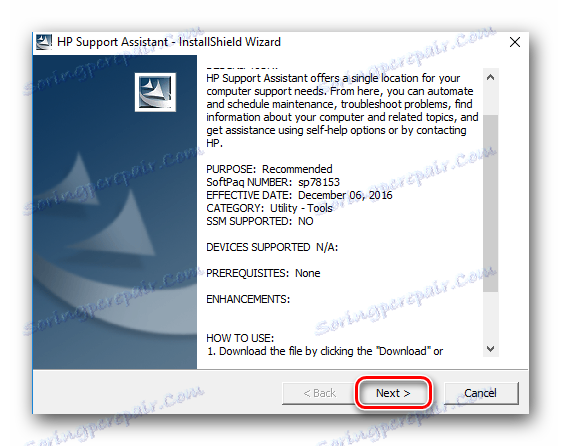
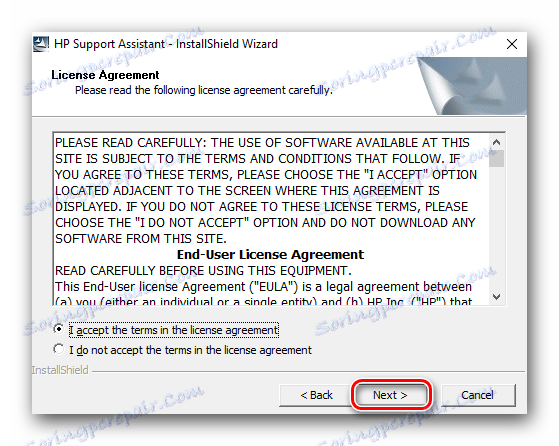
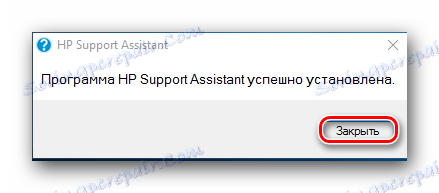

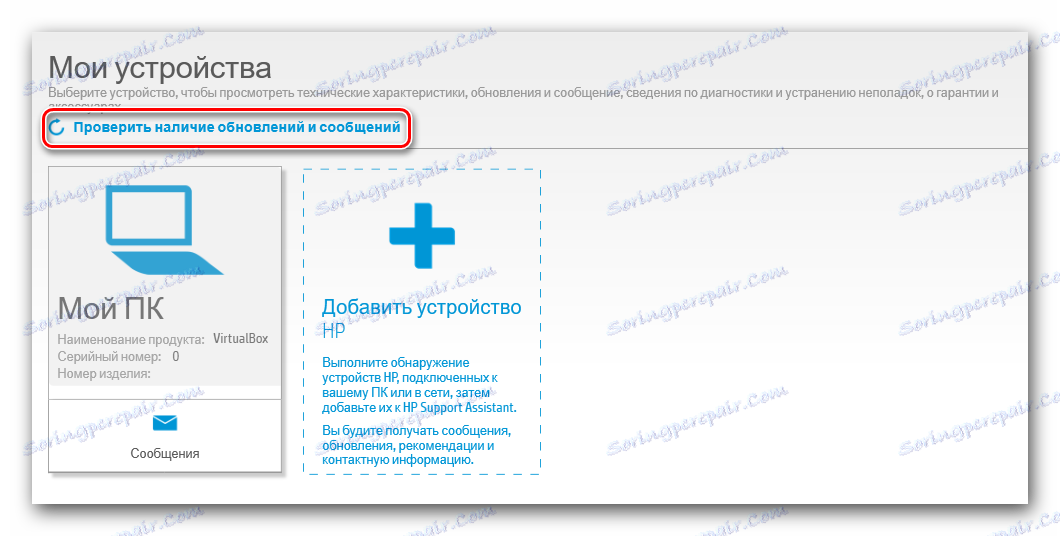
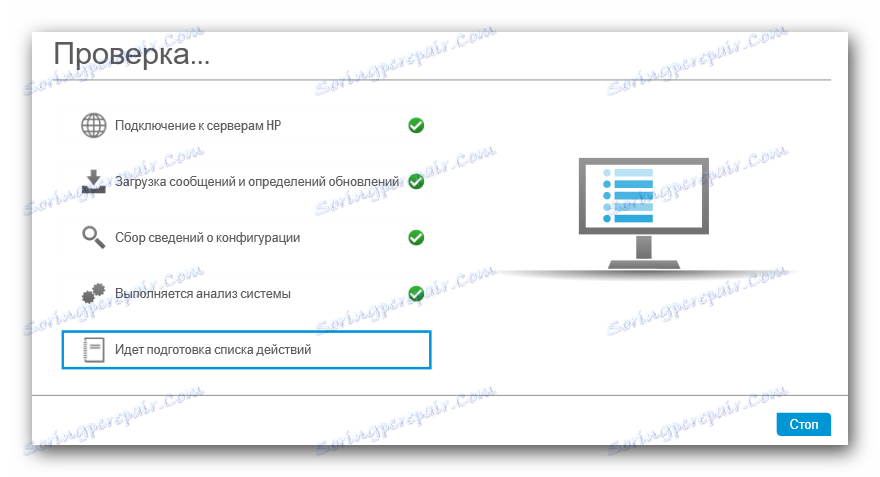

Treća metoda: Globalni softver za instalaciju softvera
Bit ove metode je upotreba posebnog softvera. Osmišljen je za automatsko skeniranje vašeg sustava i pronalaženje nestalih upravljačkih programa. Ova se metoda može koristiti apsolutno za bilo koji laptop i računalo, što ga čini vrlo raznovrsnim. Slični programi, specijalizirani za automatsko pretraživanje i instalaciju softvera, trenutno su vrlo ponuđeni. Novinarski korisnik može se zbuniti prilikom odabira jednog. Ranije smo objavili pregled takvih programa. Ona okuplja najbolje predstavnike takvog softvera. Stoga preporučujemo da idete na donju vezu i pročitate sam članak. Možda je ona koja će vam pomoći da napravite pravi izbor.
Pročitajte više: Najbolji programi za instaliranje upravljačkih programa
Zapravo, svaki takav program je prikladan. Možete koristiti i onu koja nije u pregledu. Svi oni rade na istom principu. Razlikuju se samo u osnovici vozača i dodatnoj funkcionalnosti. Ako oklijevate, savjetujemo vam da odaberete DriverPack rješenje , To je najpopularniji među korisnicima računala, jer može identificirati gotovo bilo koji uređaj i pronaći softver za njega. Osim toga, ovaj program ima verziju koja ne zahtijeva aktivnu vezu s internetom. To može biti vrlo korisno u nedostatku softvera za mrežne kartice. Detaljne upute za korištenje programa DriverPack mogu se naći u našem članku za obuku.
Pouka: Kako ažurirati upravljački program na računalu pomoću DriverPack Solution
Način 4: Pronađite upravljački program prema ID-u uređaja
Svaka oprema u prijenosnom računalu ili računalu ima svoj jedinstveni identifikator. Znajući to, lako možete pronaći softver za uređaj. Tu vrijednost morate koristiti samo na posebnoj mrežnoj usluzi. Takve usluge traže vozače putem identifikacijske opreme. Ogromna prednost ove metode je ta da je primjenjiva čak i za uređaje koji nisu identificirani sustavom. Vjerojatno se možete suočiti s situacijom u kojoj svi vozači izgleda kao da su instalirani, au Device Manageru još uvijek postoje neidentificirani uređaji. U jednom od naših prethodnih materijala detaljno smo opisali ovu metodu. Stoga vam savjetujemo da se upoznate s njom kako biste naučili sve suptilnosti i nijanse.
Pouka: Traženje vozača prema ID hardveru
5. metoda: Izvorni alat Windows
Da biste koristili ovu metodu, ne morate instalirati softver treće strane. Možete pokušati pronaći softver uređaja pomoću standardnog alata za Windows. Međutim, ova metoda ne može uvijek dati pozitivan rezultat. Evo što trebate učiniti:
- Na tipkovnici prijenosnog računala pritisnemo tipke "Windows" i "R" .
- Nakon toga otvorit će se prozor "Pokreni" . U jednoj liniji ovog prozora unesite vrijednost
devmgmt.mscidevmgmt.msc"Enter" . - Nakon toga pokrenite Upravitelj uređaja . U njemu ćete vidjeti sve uređaje povezane s prijenosnim računalom. Radi praktičnosti, svi su podijeljeni u grupe. Izaberite potrebnu opremu s popisa i kliknite njegovo ime PCM (desna tipka miša). U kontekstnom izborniku odaberite stavku "Ažuriranje upravljačkih programa" .
- To će vam omogućiti da pokrenete alat za pretraživanje sustava Windows naveden u naslovu. U prozoru koji se otvori odredite vrstu pretraživanja. Preporučujemo da koristite "Automatski" . U tom će slučaju sustav pokušati pronaći upravljačke programe na Internetu. Ako odaberete drugu opciju, morat ćete odrediti put do softverskih datoteka na računalu.
- Ako alat za pretraživanje može pronaći željeni softver, odmah instalira upravljački program.
- Na kraju ćete vidjeti prozor u kojem će se prikazati rezultat postupka pretraživanja i instalacije.
- Trebate zatvoriti program pretraživanja da biste dovršili opisanu metodu.
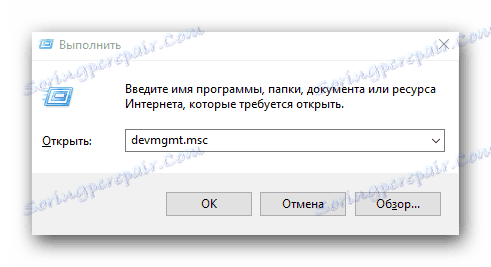
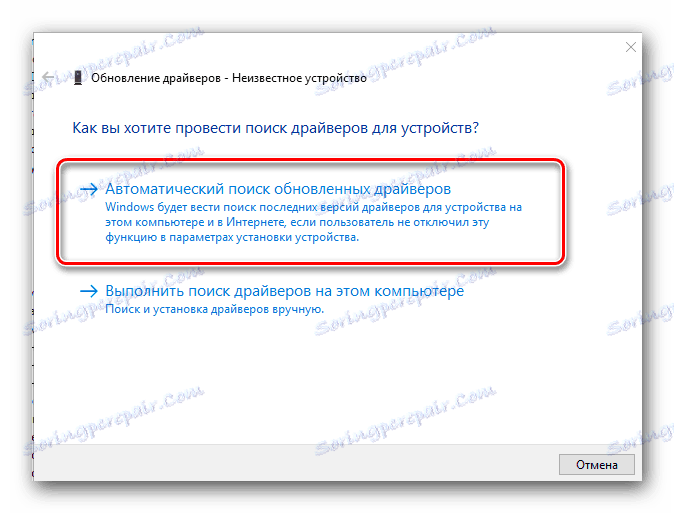
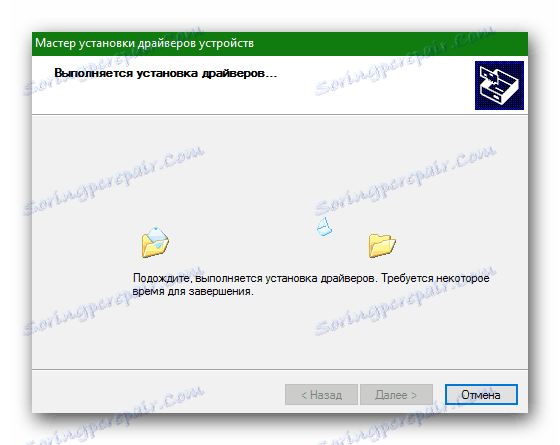
To je zapravo sve načine na koje možete bez ikakvog znanja instalirati sve upravljačke programe na prijenosnom računalu HP Pavilion g6. Čak i ako neka od metoda ne funkcionira, uvijek možete iskoristiti drugu. Nemojte zaboraviti da vozač treba ne samo instalirati, nego i redovito provjeravati njihovu relevantnost, ažurirati ako je potrebno.